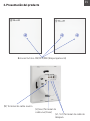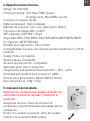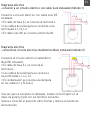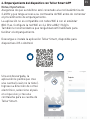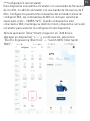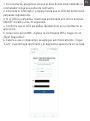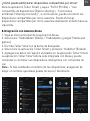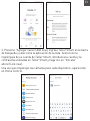TLL331481 / TLL331491
Manual de usuario
Interruptor Wifi inteligente

¡Gracias por elegir un producto Tellur!
Para garantizar un funcionamiento óptimo, en condiciones de máxima
seguridad, lea detenidamente este manual de usuario antes de utilizar
el producto. Guarde el manual para futuras consultas.
ES
1. Notas importantes y consejos de precaución:
Advertencia: ¡Asegúrese de apagar la fuente de alimentación antes de
instalar o mantener el producto!
Para evitar el riesgo de incendio o descarga eléctrica, asegúrese de
instalar el producto de acuerdo con la potencia nominal (AC100-240V).
La instalación de interruptores inteligentes requiere conocimientos
eléctricos. Recomendamos que la instalación sea realizada por un
electricista cualificado.
Para evitar daños o abrasión de los cables, no exponga los cables a
bordes metálicos u otros objetos afilados.
No conecte un dispositivo que exceda el límite de corriente de carga
máxima para este producto, de lo contrario puede causar daños al
producto o lesiones personales.
No utilice el producto si muestra daños de cualquier forma.
No intente reparar, desmontar o modificar este producto.
No utilice el producto en un ambiente húmedo y evite el contacto con
líquidos. Mantenga el aparato seco y limpio.
No instale el producto cerca de fuentes de calor o bajo la luz solar
directa.
2. ¿Qué hay en el paquete?
Conmutador Wifi inteligente de 1 puerto (TLL331481) o 2 puertos
(TLL331491)
Tornillos de sujeción
Adaptadores metálicos
Conectores rápidos
Condensador

ES
3. Presentación del producto
Botones táctiles: ON/OFF/Wifi (Emparejamiento)
(N) Terminal de cable neutro
(L)(Live) Terminal de
cable vivo (Fase) (L1 / L2) Terminal de cable de
lámpara

ES
4. Especificaciones técnicas:
Voltaje: AC 100-240V
Potencia máxima: LED: Max 150W / puerto
Incandescente: Max 600W / puerto
Consumo en espera: ≤0.3W
Material del panel: Vidrio templado
Métodos de conexión: Con o sin, cable neutro (Nulo)
Frecuencia de trabajo Wifi: 2.4GHz
WiFi estándar: IEEE 802.11b/g/n
Seguridad: WPA-PSK/ WPA2-PSK /WPA/WPA2/WEP/WPS2/WAPI
Encriptación WEP/TKIP/AES
Nombre de la aplicación:: Tellur Smart
Compatibilidad: Equipos con sistema operativo Android 4.2 / iOS 8 o
posterior
Google Home: Compatible
Amazon Alexa: Compatible
Accesos directos de Siri: Compatible
Adecuado para: Uso en interiores
Temperatura ambiental de funcionamiento: -20°C ~ 40°C
Humedad ambiental de funcionamiento: ≤80%
Dimensiones del producto: 86mm*86mm*36mm
Peso del producto: 129g / 132g
5. Instalación del producto:
Advertencia: ¡Asegúrese de apagar la fuente de
alimentación antes de instalar o mantener el
producto!
Asegúrese de tener todos los accesorios
necesarios y las herramientas adecuadas para la
instalación.
Retire con cuidado el panel de vidrio de la parte
inferior con un destornillador plano.

ES
Conexión a circuito eléctrico con cable nulo (N)
instalado:
• El cable de fase (L) se conecta al terminal L.
• Los cables de la lámpara se conectan a los
terminales L1, L2, L3.
• El cable nulo (N) se conecta al terminal N.
Diagrama eléctrico
-conexión a un circuito eléctrico con cable nulo instalado (método 1)
Conexión al circuito eléctrico inalámbrico
Nulo (N) instalado:
• El cable de fase (L), se conecta al
terminal L.
• Los cables de la lámpara se conecta a
los terminales L1, L2, L3.
• El condensador se conecta a la lámpara
en los cables L1 y N (nulo).
Una vez que se complete el cableado, instale el interruptor en la
dosis de pared y fíjelo con los tornillos incluidos.
Vuelva a conectar el panel de vidrio frontal y reinicie la fuente de
alimentación.
Diagrama eléctrico
–conexión al circuito eléctrico inalámbrico Nulo instalado (método 2)

ES
6. Emparejamiento del dispositivo con Tellur Smart APP
Notas importantes:
Asegúrese de que su teléfono esté conectado a la red inalámbrica de
2.4GHz y que tenga acceso a su contraseña de Wifi antes de comenzar
el procedimiento de emparejamiento.
La aplicación no es compatible con redes Wifi 6 con el estándar
802.11ax. Configure la red Wifi en 2,4 GHz a 802,11b/g/n.
También le recomendamos que tenga bluetooth habilitado para
facilitar el emparejamiento.
Descargue e instale la aplicación Tellur Smart, disponible para
dispositivos iOS o Android.
Una vez descargada, la
aplicación le pedirá que cree
una cuenta (si aún no la tiene).
Ingrese su dirección de correo
electrónico, seleccione el país
en el que vive y cree una
contraseña para su cuenta de
Tellur Smart.

ES
***Configuración del enrutador
Este dispositivo solo admite enrutador con una banda de frecuencia
de 2.4 GHz, no admite enrutador con una banda de frecuencia de 5
GHz. Configure los parámetros relevantes del enrutador antes de
configurar Wifi, las contraseñas de Wifi no incluyen caracteres
especiales como ~! @#$%^&*(). Cuando el dispositivo esté
conectado a Wifi, mantenga su teléfono móvil y dispositivo cerca del
enrutador para acelerar la configuración del dispositivo.
Abra la aplicación Tellur Smart y haga clic en “Add device
(Agregar un dispositivo)” o “+” y, a continuación, seleccione
“Electric Engineering (Eléctrico)” -> “Switch (Wifi) (Interruptor
(Wifi)".'

ES
1. Al conectarse, asegúrese de que el área donde está instalado el
conmutador tenga una señal de red fuerte.
2. Encienda el interruptor y espere hasta que el LED del botón táctil
parpadee rápidamente.
3. Si el LED no parpadea, mantenga presionado uno de los botones
ON/OFF durante unos 10 segundos.
4. Confirme que el LED parpadea rápidamente en la interfaz de la
aplicación.
5. Seleccione la red Wifi, ingrese la contraseña Wifi y haga clic en
„Next (Siguiente)”.
6. Espere a que el dispositivo se agregue automáticamente. Toque
"Listo" cuando haya terminado y el dispositivo aparecerá en su lista.

ES
7. Error al agregar el dispositivo
-Asegúrese de que el dispositivo esté encendido.
- Asegúrese de que su teléfono esté conectado a Internet.
- Asegúrese de que su dispositivo esté en modo de conexión.
Restablezca el dispositivo inteligente para ingresar al modo de conexión.
-Verifique su enrutador y su configuración:
Si utilizas un enrutador inalámbrico de doble banda, selecciona la red de
2,4 GHz. El enrutador debe tener activada la función de transmisión.
Establezca la función de cifrado en WPA2-PSK y el tipo de autorización
como AES, o establezca ambos en "auto".
-Asegúrese de que la señal Wifi sea lo suficientemente fuerte. Para
mantener la calidad de la señal, mantenga la menor distancia posible
entre su enrutador y el dispositivo inteligente que está conectando.
- Asegúrese de tener una conexión inalámbrica 802.11.b/g/n.
-Asegúrese de no haber superado el número máximo de dispositivos
conectados que la aplicación puede admitir (150).
- Compruebe que la función de filtrado MAC del enrutador está activa. Si
es así, elimine el dispositivo de la lista de filtros y asegúrese de que el
enrutador no bloquee la conexión del dispositivo.
-Asegúrese de que la contraseña de Wifi que ingrese en la aplicación sea
la correcta.
¿Puedo controlar el dispositivo con una red 2G / 3G / 4G?
Cuando conectas un dispositivo por primera vez, tu teléfono y tu
dispositivo deben estar conectados a la misma red Wifi. Después de
agregar, puede controlar el dispositivo a través de conexiones 2G/3G/4G.
¿Cómo puedo dar acceso a mi dispositivo para que sea controlado por
otras personas o familiares?
Abra la aplicación Tellur Smart, vaya a "Perfil"(Profile) > "Compartir
dispositivo"(Device sharing) > "Conexiones" y seleccione "Agregar
compartir"(Add sharing)" y comparte tu dispositivo con los miembros de
la familia agregados.
Notificación: los usuarios deben instalar la aplicación Tellur Smart en su
dispositivo para ver los dispositivos compartidos.
¿Cómo puedo administrar dispositivos compartidos por otros?
Abra la aplicación Tellur Smart y vaya a "Perfil"(Profile) > "Uso
compartido de dispositivos"(Device sharing) > "Conexiones
entrantes"(Sharing received),)", a continuación, puede encontrar los
dispositivos compartidos por otros usuarios. Puede eliminar
dispositivos compartidos por otros usuarios deslizando el dedo hacia la
izquierda.

ES
-Asegúrese de que el dispositivo esté encendido.
- Asegúrese de que su teléfono esté conectado a Internet.
- Asegúrese de que su dispositivo esté en modo de conexión.
Restablezca el dispositivo inteligente para ingresar al modo de conexión.
-Verifique su enrutador y su configuración:
Si utilizas un enrutador inalámbrico de doble banda, selecciona la red de
2,4 GHz. El enrutador debe tener activada la función de transmisión.
Establezca la función de cifrado en WPA2-PSK y el tipo de autorización
como AES, o establezca ambos en "auto".
-Asegúrese de que la señal Wifi sea lo suficientemente fuerte. Para
mantener la calidad de la señal, mantenga la menor distancia posible
entre su enrutador y el dispositivo inteligente que está conectando.
- Asegúrese de tener una conexión inalámbrica 802.11.b/g/n.
-Asegúrese de no haber superado el número máximo de dispositivos
conectados que la aplicación puede admitir (150).
- Compruebe que la función de filtrado MAC del enrutador está activa. Si
es así, elimine el dispositivo de la lista de filtros y asegúrese de que el
enrutador no bloquee la conexión del dispositivo.
-Asegúrese de que la contraseña de Wifi que ingrese en la aplicación sea
la correcta.
¿Puedo controlar el dispositivo con una red 2G / 3G / 4G?
Cuando conectas un dispositivo por primera vez, tu teléfono y tu
dispositivo deben estar conectados a la misma red Wifi. Después de
agregar, puede controlar el dispositivo a través de conexiones 2G/3G/4G.
¿Cómo puedo dar acceso a mi dispositivo para que sea controlado por
otras personas o familiares?
Abra la aplicación Tellur Smart, vaya a "Perfil"(Profile) > "Compartir
dispositivo"(Device sharing) > "Conexiones" y seleccione "Agregar
compartir"(Add sharing)" y comparte tu dispositivo con los miembros de
la familia agregados.
Notificación: los usuarios deben instalar la aplicación Tellur Smart en su
dispositivo para ver los dispositivos compartidos.
¿Cómo puedo administrar dispositivos compartidos por otros?
Abra la aplicación Tellur Smart y vaya a "Perfil"(Profile) > "Uso
compartido de dispositivos"(Device sharing) > "Conexiones
entrantes"(Sharing received),)", a continuación, puede encontrar los
dispositivos compartidos por otros usuarios. Puede eliminar
dispositivos compartidos por otros usuarios deslizando el dedo hacia la
izquierda.
8.Integración con Amazon Alexa
1. Vaya al menú principal de la aplicación Alexa.
2. Seleccione "Habilidades"(Skills) / "Habilidades y juegos"(Skills and
games).
3. Escriba Tellur Smart en la barra de búsqueda.
4. Seleccione la aplicación Tellur Smart y presione "Habilitar"(Enable).
5. Agregue los datos de registro utilizados en la aplicación Tellur Smart.
La aplicación Tellur Smart ahora está integrada con Alexa y puede
comenzar a controlar sus dispositivos inteligentes con comandos de
voz.
Nota - Si has cambiado el nombre de tus dispositivos, asegúrate de
elegir un nombre que Alexa pueda reconocer fácilmente.
1. 2. 3. 4. 5.

ES
Para controlar por voz sus dispositivos a través de Alexa, use
comandos de voz simples y claros. Aquí hay un ejemplo para las
luces en el dormitorio:
"Alexa, turn off bedroom light"
"Alexa, turn on bedroom light"
"Alexa, dim down bedroom light"
"Alexa, set bedroom light to red"
9.Integración con Google Home
Antes de usar Google Home para controlar tus dispositivos
inteligentes, asegúrate de cumplir las siguientes condiciones:
1. Tienes un dispositivo Google Home o un dispositivo Android con el
Asistente de Google.
2. Tienes la versión más reciente de la aplicación Google Home.
3. Tienes la última versión de la aplicación de Google (solo Android).
4. El idioma de visualización del dispositivo es inglés US.
5. Ha instalado la aplicación Tellur Smart y tiene una cuenta activa
en ella.
Agregue sus dispositivos a la aplicación Tellur Smart. Puede omitir
esta parte si ya tiene dispositivos instalados a través de la
aplicación.
Conecta tu cuenta:
1. Vaya a la página de inicio de Google Home y presione "+".

ES
2. Presione "Agregar nuevo"(Add new), ingrese Tellur Smart en la barra
de búsqueda y seleccione la aplicación de la lista. Seleccione la
región/país de su cuenta de Tellur Smart, introduzca la cuenta y la
contraseña utilizadas en Tellur Smart y haga clic en "Vincular
ahora"(Link now).
Una vez que emparejes las cámaras para cada dispositivo, aparecerán
en Home Control.

ES
Para controlar por voz tus dispositivos a través de Google Home,
usa comandos de voz simples y claros. Aquí hay un ejemplo para
las luces en el dormitorio:
• OK, Google, turn off bedroom lights.
• OK, Google, set bedroom light to 50%.
• OK, Google, brighten the bedroom light.
• OK, Google, dim bedroom light.
• OK, Google, set bedroom light to red.
Información sobre residuos de aparatos eléctricos y electrónicos (RAEE)
Los residuos de aparatos eléctricos y electrónicos (RAEE) pueden contener
sustancias peligrosas que tienen un impacto negativo en el medio ambiente y la
salud humana, si no se recogen por separado.
Este producto cumple con la Directiva RAEE de la UE (2012/19/UE) y está marcado
con un símbolo de
clasificación de residuos de aparatos eléctricos y electrónicos (RAEE), trazada en la
imagen.
Este icono indica que los RAEE no deben mezclarse con residuos domésticos y que
son objeto de una colección separada. En vista de las disposiciones de O. U. G.
195/2005 sobre protección del medio ambiente y O.U.G. 5/2015 sobre residuos de
aparatos eléctricos y electrónicos, le recomendamos que tenga en cuenta lo
siguiente:
• Los materiales y componentes utilizados en la construcción de este producto son
materiales de alta calidad que pueden ser reutilizados y reciclados.
• No tirar el producto junto con la basura doméstica u otra basura al final de la
duración de la
explotación.
• Transportarlo al centro de acopio para el reciclaje de equipos eléctricos y
electrónicos
donde se recogerá de forma gratuita.
• Póngase en contacto con las autoridades locales para obtener detalles sobre estos
centros de recogida organizados por los operadores económicos autorizados para la
recogida de RAEE.
-
 1
1
-
 2
2
-
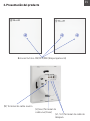 3
3
-
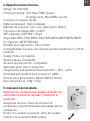 4
4
-
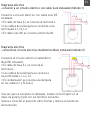 5
5
-
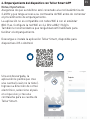 6
6
-
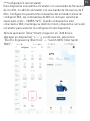 7
7
-
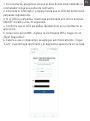 8
8
-
 9
9
-
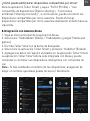 10
10
-
 11
11
-
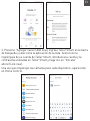 12
12
-
 13
13
Tellur TLL331491 Manual de usuario
- Tipo
- Manual de usuario
- Este manual también es adecuado para
Documentos relacionados
-
Tellur TLL331331 Manual de usuario
-
Tellur TLL331161 Manual de usuario
-
Tellur TLL162091 Manual de usuario
-
Tellur TLL331311 Manual de usuario
-
Tellur TLL331341 Manual de usuario
-
Tellur TLL331461 Manual de usuario
-
Tellur TLL331231 Manual de usuario
-
Tellur TLL331411 Manual de usuario
-
Tellur TLL331241 Manual de usuario
-
Tellur TLL331201 Manual de usuario